Ghost Win8.1笔记本调节触摸功能灵敏度的设置技巧
Ghost Win8.1笔记本调节触摸功能灵敏度的设置技巧由系统之家率先分享!
我们知道,笔记本自带的触摸板可以替代鼠标功能可以方便外出携带使用。不过,最近有些用户在Win8.1系统中发现笔记本触摸功能反应很迟钝,这是怎么回事呢?那么,Win8.1系统触摸功能反应迟钝怎么办呢?现在,小编就通过调节触摸板灵敏度来解决上述问题,一起来看具体操作步骤吧。
操作步骤如下:
第一步、首先单击win8.1开始按钮,然后在然后在快捷菜单中选择“运行”选项,也可以利用快捷组合键“Win+R”调出运行窗口;
第二步、打开“运行”对话框,在“打开”输入框中输入“regedit”,然后单击“确定”;
第三步、打开“注册表编辑器”,依次点击 Hkey_LOCAL_MACHINESOFTWAREMicrosoftTouchPrediction,在右侧栏中双击“Latency”;
第四步、打开“编辑DWORD(32位)值”对话框,将“Latency”项的键值改小,然后单击“确定”;
第五步、返回“注册表编辑器”,再双击“SampleTime”项;
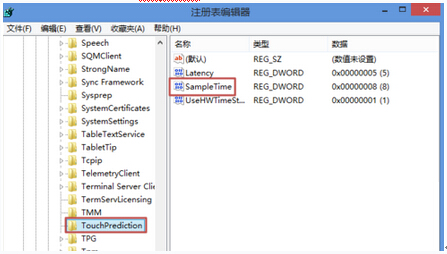
第六步、打开“编辑DWORD(32位)值”对话框,将“SampleTime”项的键值改小,然后单击“确定”;
第七步、重启win8笔记本电脑,更改即可生效。
Win8.1系统笔记本触摸功能反应很迟钝会直接影响到工作效率,要是用户也遇到同样的问题话,不妨参考本文方法来处理,希望本文介绍的内容对大家有所帮助。


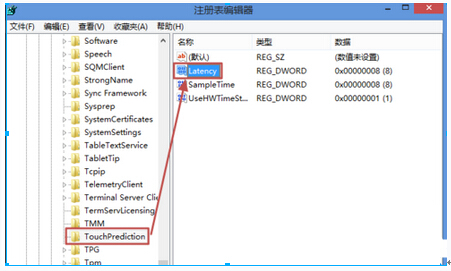
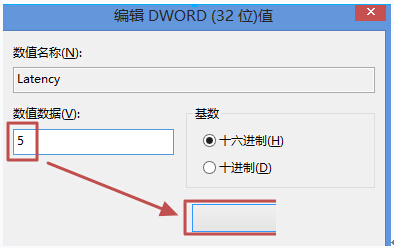
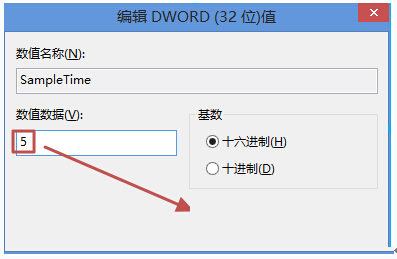









 苏公网安备32032202000432
苏公网安备32032202000432